
目次 »セミナーの内容 »他社セミナーとの違い »セミナー開催スケジュール »セミナー資料 »セミナー講師 »受講者の声
下記にひとつでもあてはまれば、セミナーへの参加をお勧めします
- Zoomを使っているが、主催者としてのAC機能(オーディエンス・コントロール)を知らない
- 講師をしているが対面ではできないので、講座をZoom化しなければならない
- Zoomのグループワーク機能(ブレークアウトセッション)など、使いこなせるようになりたい

こんにちは。プレゼンテーション・カレッジ代表の木田知廣です。
「主催者(ホスト)としてZoomを使って会議やセミナーを行いたい。けれどイマイチ不安で…」。そんな声をよく聞くようになりました。
Zoomは便利なものですが、多機能なだけに思わぬトラブルも起こります。
たとえば、画面共有の際、自分のパソコン上にある機密情報を参加者の人に見られてしまうなんてことも…。
そんな悩みを解決するのがこのセミナーです。
画面共有はもちろん、ブレークアウトセッションによるグループワークやホワイトボード機能まで紹介します。
Zoomを使って主催者になりたい方はもちろん、講座をZoom化したい講師の方もおいで下さい。
プレゼンテーション・カレッジ代表![]()
※このセミナーは主催者向けですが、もっと基礎から知りたいという方に、「Zoom入門セミナー」も用意しました。同時申込みすると割引になるパック受講制度もありますので、Zoomを基礎から学びたい方はご検討ください。
Zoom主催者セミナーの内容
主催者ならば知っておきたい画面共有の二つのやり方
主催者としてZoom会議に臨む際、一番多く使う機能は「画面の共有」です。パワーポイントの資料を共有しながら話せば、オンライン講義も簡単に実現できます。
ところが、画面共有は間違ったやり方をしてしまうと、余計な資料まで参加者に見えてしまいます。そのようなことにならないように、画面共有の「シングルアプリ法」と「マルチアプリ法」をしっかり使い分けることが重要です。
ここでは安全な画面共有のやり方が分かります

パソコンの中には機密情報や個人情報がありますから、それを参加者に見られてしまっては信用問題になりかねません。安全に、しかも使いやすく画面を共有する方法が分かれば、安心してZoom会議を主催できます。
自分ができるようになるのはもちろんのこと、自分が主催する会議の参加者にも伝えてあげると、全員で安全な画面共有ができます。
ブレークアウトセッションをマスターする
Zoomの中でも要注目が、オンラインでグループワークができる「ブレークアウトセッション」機能。仮に全体の参加人数が20人だった場合、4人x5グループ、5人x4グループなど、自由に設定して少人数のグループワークができます。
![]() 特典:セミナー終了後ブレークアウトセッション解説動画を限定公開します。何度でも見直せるから確実にマスターいただけます。
特典:セミナー終了後ブレークアウトセッション解説動画を限定公開します。何度でも見直せるから確実にマスターいただけます。
ここでは効果的なグループワーク設計ができるようになります
ブレークアウトセッションは、設定画面がやや複雑で、Zoom会議の主催に慣れていない人は戸惑いがちです。ここでは、主催者の画面を共有しながら、自動設定と手動設定の違いを理解します。また、メンバーの交換もお見せしますので、効果的なグループワーク設計ができるようになります。
参加者をコントロールできるZoomのAC機能
Zoomを使う際、主催者と参加者のもっとも大きな違いは、AC機能(Audience Control)です。他の参加者のマイクをオフにする、チャットの利用を制限する、ホワイトボードに描いた文字を消す…。このような主催者としての「特権」があるからこそ、会議やセミナーを仕切ることができるのです。
ここではZoomのAC機能がが分かります
このパートではAC機能を実際に体験いただけます。たとえ参加者であっても、「共同ホスト」という権限を主催者からもらうと、AC機能の一部が使えるようになります。
ここで慣れることで、実際に自分が主催者になったときも安心して取り組めます。
![]() 講師はプレゼンテーションも指導する教育のプロフェッショナル。本を何冊も執筆しているので、説明の分かりやすさがちがいます
講師はプレゼンテーションも指導する教育のプロフェッショナル。本を何冊も執筆しているので、説明の分かりやすさがちがいます
![]() セミナーは実践形式。講師がやってみせた後は、実際にZoomの操作も体験いただけます。話を聞くだけの講義とは、身につく感じがちがいます
セミナーは実践形式。講師がやってみせた後は、実際にZoomの操作も体験いただけます。話を聞くだけの講義とは、身につく感じがちがいます
![]() 監修者は米国マサチューセッツ大学の通信講座で指導しています。現地のネットワークで米国の最新事情をチェックしているのでセキュリティ(安全な運営)がちがいます
監修者は米国マサチューセッツ大学の通信講座で指導しています。現地のネットワークで米国の最新事情をチェックしているのでセキュリティ(安全な運営)がちがいます
![]() Zoomの機能を体系的にまとめ、「セミナーで学ぶべきもの」に絞って講座をお届けしています。頭の中を整理しながら学ぶ、体系感がちがいます
Zoomの機能を体系的にまとめ、「セミナーで学ぶべきもの」に絞って講座をお届けしています。頭の中を整理しながら学ぶ、体系感がちがいます
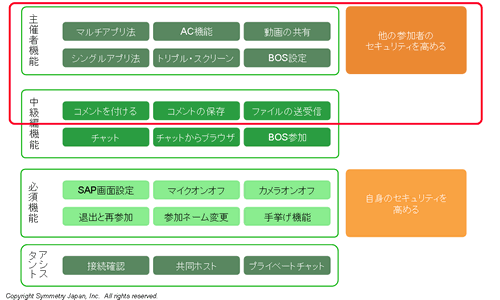
赤枠に囲われたところが本講座の内容です。
![]() 資料を事前配布するので、予習/復習も思いのまま。身につく感じがちがいます
資料を事前配布するので、予習/復習も思いのまま。身につく感じがちがいます
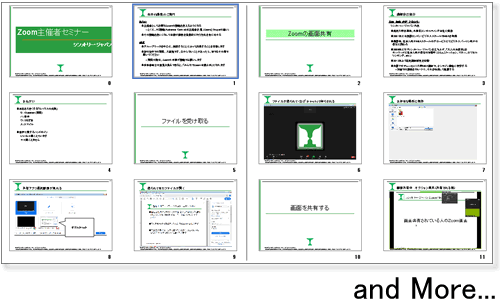
Zoom主催者セミナー 開講スケジュール
| 日時 | 講師 | 会場 | 申込状況 |
|---|---|---|---|
13:00 – 16:00 |
木田 知廣 | オンライン(Zoomで配信) | 満員御礼 |
13:00 – 16:00 |
木田 知廣 | オンライン(Zoomで配信) | 申込み終了 |
セミナー開催要領
| 受講料 |
15,000円 (税、教材費込) |
|---|---|
| セミナー時間 | 3時間 |
| 定員 | 20名 |
| 会場 | Zoomを使ったオンラインセミナーです。参加するためのウェブアドレスは、申込者のみにお伝えします |
| 進行方法 | グループワークを交えて進めます。カメラ付きパソコンの方は、カメラをオンにしてご参加下さい。 |
![]() 入金後にキャンセルできますか?
入金後にキャンセルできますか?
安心の満足度保証制度
 振替制度
振替制度
「申し込んだけれど、当日仕事で抜けられなくなってしまった!」忙しくされているビジネス・パーソンであれば、そんな場合もあるでしょう。そんなときは、同じ内容の別日程のクラスを無料でご受講いただくことができます(3ヶ月間有効)。
 全額返金保証
全額返金保証
講座をご受講したうえで、それでもご満足いただけない場合には、理由を問わずに受講料を全額返金させていただきます。(ただし、途中退席など講座をすべて聴いていない場合は、この制度が適用されません。また、この制度は受講する講座数にかかわらず、一人のお客様に1回のみ適用です)
Zoom主催者セミナー資料
当セミナーの資料は、資料閲覧サイトでご覧いただけます。ご入金がすんだお客様に、セミナー開催の2日前にパスワードをお伝えしています。ボタンをクリックしてパスワードを入力してご覧下さい。直前の申込みについては、当日配布となりますので予めご了承ください。
この『Zoom主催者セミナー』と、その姉妹講座である、プレゼンテーションの技が身につけられ、オンライン講座の伝え方の極意が学べる『Zoomプレゼンセミナー』を開催しています。これら二講座を同時にお申し込みいただいた場合に限り、通常15,000円+15,000円=30,000円のところを、25,800円の優待価格でご受講いただけます。
| 『Zoom主催者セミナー』(3時間)の日程 | 『Zoomプレゼンセミナー』(3時間)の日程 | お申込 |
|---|---|---|
|
21/11/21 (日) 13:00 – 16:00
|
21/11/21 (日) 18:00 – 21:00
|
申込み終了 |
Zoom主催者セミナーご受講のご案内
| お申込みとお支払い |
お支払は銀行振込もしくはクレジットカードです。
|
|---|---|
| キャンセルポリシー |
何らかのご都合により参加が不可能となった場合、参加料金の取り扱いは、以下のルールに則ります。
|
| 受講にあたってのご注意 |
より詳しい受講規約はこちらに掲載しています。この規約をご承諾の上お申し込みください。 |
「一度聞いただけでは、十分理解できたか不安…」
そんな場合もご心配なく。別日程の同じセミナーに4,800円でご参加いただけます。
再受講をご希望の方は、事務局までご連絡ください。
※通常受講の方で満席になった場合は、再受講をお断りさせていただく場合があります。その場合、別日程にてご受講いただけます。
Zoom主催者セミナー講師
木田 知廣 (KIDA, Tomohiro)

プレゼンテーション・カレッジ代表
米マサチューセッツ大学MBA講師
シンメトリー・ジャパン株式会社 代表
ロンドン・ビジネススクールでMBA取得後、グロービス経営大学院の前身となる社会認知型MBAプログラムの立ち上げプロジェクトをリーダーとして率いる。
2012年からは、米マサチューセッツ大学のオンライン講義を担当するが、対面の場で教えることとオンラインで教えることの違いに愕然とする。対面での講座では「いい」とされていたことが、Zoomの研修では「ダメ」となることも多く、コミュニケーション手法が根底から覆されたのだ。
これをきっかけに、オンラインでも「伝わる」方法を模索。試行錯誤する中でZoomと出会い、その双方向性に魅了される。以降、その機能の研究を重ね、日本人が本当に使いやすいZoomプレゼンテーションの方法論を構築する。
ライフモットーは、”Stay Hungry, Stay Foolish” (同名のブログを執筆中)
著書と執筆活動
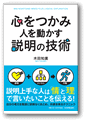
聞き手を動かすプレゼンテーションのための、「心をつかみ人を動かす説明の技術」
プレゼンテーションをそれなりにはできるけど、今イチ印象が弱いという人が押さえておきたいのが本書です。
たとえば、「ストーリーテリング」と言いますが、それこそ物語を描くように聞き手の気持ちをぐいぐい惹きつけてエンディングまで持っていくPARLの法則、あるいは聞き手の好みのコミュニケーションスタイルを一瞬で見抜く方など、プレゼンテーションの際に使えるテクニックが盛り込まれています。
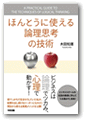
ロジカル・プレゼンテーションのための、「ほんとうに使える論理思考の技術」
人前で話す時、話があちこちに飛んでしまって結局何も伝わらないと言う人が押さえておきたいのが本書です。
情報をグルーピングして整理したうえで、それぞれのようその間に働く因果関係を見抜いてまとめれば、一見膨大な情報もすんなり頭にはいるもの。このためのピラミッド・ストラクチャという方法論は、ロジカル・プレゼンテーションを目指す人ならば必須です。
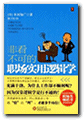
上記「ほんとうに使える論理思考の技術」は日本にとどまらず、アジアの人に大人気。中国大陸の簡体字と台湾の繁体字に翻訳され、現地でのプレゼンテーションスキルのアップに役だっています。
Zoom主催者セミナー 受講者の声

zoomの基本動作だけで講座を開催していましたが、よりスムーズにより参加者に満足していただけるようなヒントがいただけた点、そして、定期講座のみならず、料理などの講座に躊躇していたのですが、定期講座のみならず仕事の幅が拡がるイマジネーションが高まった点が有益でした。
石丸由美子様

鍼灸師で、かつセルフケアの講師をしています。手相を診て、手指への刺激だけで心身をセルフケアする方法をお伝えするためにオンライン講座を利用したいと、木田先生の講座を受講しました。
何度かZOOMに参加したりホストになったりしましたが、あれれ?と思うことを解決しておらず、なんとなくこうかなということが明確に解決できました。ZOOMの操作だけでなく、参加者をいかにリラックスさせてトラブルがないように講座を進めていくかも勉強になりました。
波多野美香様
一般社団法人アジアン・ハンドセラピー協会
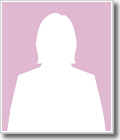
木田先生のセミナーは、「学ぶ」だけでなく、「できるようになる」ところが最大の魅力だと思っています。ワークもたくさんできて楽しかったです。また、何を質問しても的確な回答をいただけるので有難いです。今回はフォローの動画や説明文まで準備されていたことに驚きました(動画もとても分かりやすかったです。質問したかったことが動画ですべて解決できました)。共同ホストをする講師にもおすすめのセミナーとしてご紹介させていただきました。
H.A様
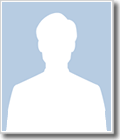
ハウスの法則はとても参考になりました。画面共有機能を理解できてよかったです。
S.S様
Zoom主催者向け誌上セミナー
ここでは、主催者となってズームでセミナーを実施する方のために、効果的な運営のノウハウを紹介します。
Zoom主催者にとってのSkypeとZoomの決定的な違い
ZoomとSkypeの違いはいろいろありますが、セミナー主催者という観点で見るともっとも大きな違いは、1. 録画が簡単にできる、2. 主催者と参加者という立場の違いが明確になる、の二つです。
たとえば、セミナーで講師が話しているときには、参加者にはマイクをオフ(ミュート)にしておいてほしいものですが、Skypeの場合参加者にお願いするしかありません。しかし、Zoomであれば主催者がワンタッチで参加者のマイクをミュートすることができます。しかも、その際、「参加者自身がミュートを切ることができるか、参加者はミュートを切ることができないか」の指定までできます。このように、参加者にコントロールを利かせることができるのがセミナー主催者にとってのZoomとSkypeの大きな違いです。
Zoomセミナー主催者ならば用意しておきたい機材
セミナー主催者と参加者ではZoomを使うときの機材は大きく異なります。
Zoomセミナー主催者のトリプル・スクリーン・ポリシー
セミナー主催者としてZoomを使うならば、画面が3つ必要になります。これを私たちはトリプル・スクリーン・ポリシーと呼んでいます。ひとつのはもちろんパソコンの画面(スクリーン)です。そして、もう一つは、そのパソコンにつないだモニターです。パソコンには外付けモニターを使う機能があり、もっともポピュラーな使い方がプロジェクターに繋いでスクリーンに投影するというものでしょう。これは、パソコン上の画面を「複製」するやり方です。
Zoomミーティングの場合は少し異なり、画面を「拡張」します。つまり、ひとつのパソコンで二つのスクリーンに別々のものを表示させることができるのです。具体的には、パソコン本体の画面には自分が画面共有している資料を投影しておき、外付けモニターにはギャラリービューで参加者の顔が分かるように投影しておくのです。これによって、オンライン会議にありがちな「その場の空気が分からない」という状態を減らすことができます。
では、3つ目のスクリーンの使い方にうつりましょう。これは、パソコン(あるいはタブレットやスマホ)で、参加者として自分が主催するZoomセミナーに参加するのです。これによって、参加者の目にはどう映っているかがわかり、より効果的な運営をすることができます。
Zoomで音声に気を遣うなら外付けマイク
セミナー主催者としてZoomを使う際には、音声にもこだわるべきです。実は、オンラインのセミナーでは画像よりも音声の方が重要なくらいです。画像が乱れても、なんとかついていけますが、音声が聞き取りにくいという状況ではミーティングにすらなりません。したがって、優先接続、あるいは無線(ブルートゥース)接続のマイクを使う必要があります。
そして、もう一つ忘れてならないのはマイクの予備(バックアップ)です。たとえば、ブルートゥース接続のマイクを普段使うことを想定しましょう。何かの加減で接続が悪くなったり、バッテリーが-切れてしまうこともないとはいいきれません。そんなとき、「音声が聞き取りにくくてすみません」というのではセミナー主催者失格。予備のマイクをさっと出して、何事もなかったかのようにクリアな音声でセミナーを続けるのが重要です。
やっぱりお薦めの有線LAN
セミナー主催者の場合、ネット環境にも気をつけたいものです。ZoomはSkypeと比べると、接続も安定しているし音声もクリアと言われています。しかし、参加者が多くなると、多少動作が重くなるのも事実。したがって、有線LANでネットに接続することがお薦めです。
普段から無線LANに慣れている人は、ぜひこの機会にLANケーブルを購入して、普段から有線LANの環境に慣れて下さい。「その時に間に合わせればいいから…」と気楽に考えていると、ケーブルの長さが足りなかったり、コネクタの爪が折れていて接続が安定しなかったり、思いもよらぬトラブルの原因になります。
Zoomに慣れていない参加者をどうするか
Zoomセミナー主催者にとってもう一つ頭の痛い問題が、「Zoomに慣れていない参加者をどうするか」というもの。接続をサポートしないわけにはいかないし、かといってその人につきっきりだとセミナーの本題が話せない…。なかには、ZoomというよりもコンピュータやITの操作方法にもおぼつかなくて、「コピー&ペーストするにはどうしたらいいでしょう?」なんて質問をもらってがっくりすることもあります。
そんな状態に対処するためには、アシスタントを用意するのがベストです。接続や使い方の問題は、アシスタントがプライベートチャット機能で対応する。あるいは、アシスタントと接続に困っている参加者をブレークアウトセッションに送り込むこともできます。
もちろん、接続以外でも、たとえば誰かが手を挙げて質問しているときに、セミナー講師が気がつかなければ教えてもらうなど、そのメリットは計り知れません。
そして、もしセミナー主催者がZoomの有料プランを使っている際には、アシスタントに「共同ホスト」という権利を付加しましょう。共同ホストは、待機ルームにいる参加者を許可してメインセッションに入室させたり、全参加者のマイクをミュートするなど、セミナー主催者をサポートする力がパワーアップします。
Zoomセミナー主催者の当日の行動
セミナー主催者もしくは講師
では、Zoomセミナー当日の、主催者の行動をここでは紹介します。Zoomで講師が投影するパワーポイントのスライドは既に準備済みという前提で、下記にチェックポイントを記載します。
Zoomセミナー開始30分前:機材準備
- 参加者名簿はあるか?
- サブPCの準備はいいか?
- Zoom接続しているか
- マイクはミュートになっているか
- ボリュームはオフになっているか
- 投影用資料を表示しているか
- 音楽をかけているか
- メインPCの準備はいいか?
- デスクトップに余計なアプリがないか
- ストップウォッチを投影しているか
- リモコンをセットしているか
- マイクをセットしているか
- マイクのバックアップはあるか
- 外付けモニタに接続しているか
- 講師がログイン、アシスタントアシスタントに共同ホストを渡す
Zoomセミナー15分前:ミーティング開始
- 画面の共有はされているか
- マイクはミュートになっているか
- 投票はセットされているか
Zoomセミナー10分前:マイク接続、接続確認
Zoomセミナー5分前:待機している人をメインセッションに入れる
Zoomウェビナーという選択肢
Zoomには、ビデオウェビナーと呼ばれるプランもあります。こちらは講師からの一方通行の講義をやりやすくなっているので、対話型ではない従来型のセミナーを行う際には有力な選択肢になります。





